Единственный способ, как вернуть старую версию Андроид после обновления – перепрошить устройство. Как это сделать, зависит от модели смартфона или планшета.
Зачем возвращать старую версию ОС
Главная причина скрывается в плохой оптимизации апдейта, что влечет за собой :
- снижение производительности;
- уменьшение времени автономной работы;
- появление багов или критических ошибок.
Больше всего проблем испытывают владельцы устаревших устройств, чье “железо” не справляется с нагрузкой обновленной ОС.
Разработчики могут выпустить апдейт с исправлениями ошибок как через несколько дней, так и несколько месяцев.
Как вернуть предыдущую версию Android
Способ, как на Андроид сбросить обновление системы до предыдущей версии зависит напрямую от устройства. В качестве примера приведем несколько способов прошивки, оставим ссылки на сопутствующие материалы и посоветуем посетить тематические форумы, где эти процессы разобраны детальнее.
NEW! Как УСТАНОВИТЬ One Ui 4.0 на Любой Samsung | Обзор One Ui 4.0
Прошивка через Odin
Это программа предназначена для перепрошивки устройств от Samsung. В чем ее особенности :
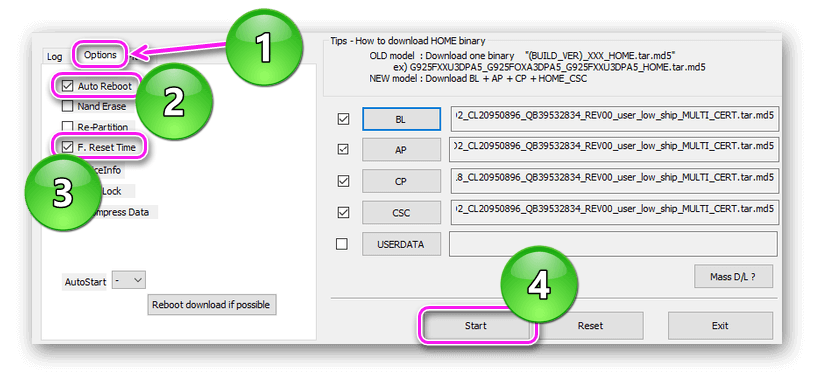
- поддержка однофайловых и многофайловых прошивок;
- возможность отката без удаления пользовательских данных;
- есть версии для смартфонов, выпущенных до и после 2012 года.
Самое важное, что поможет понять, можно ли откатить обновление Андроида – версия загрузчика. Если с последним обновлением он стал выше, перешел со 2 до 3 ревизии, то ничего не получится.
Используем TWRP
TWRP – это кастомный рекавери, который предоставляет расширенный функционал для управления устройством. Чем он интересен :

- есть версия почти для любого смартфона/планшета;
- придется полностью очистить память от личных данных;
- прошивка происходит путем установки отдельного файла или применения резервной копии с другого девайса.
Рекомендуем: Яндекс почта на Android: настройки приложения
Другая забота – установка ТВРП, что может привести к форматированию памяти от пользовательских данных.
Работа с Fastboot
Еще один способ, как сделать откат на предыдущую версию Андроида. В основном, используется владельцами смартфонов от Xiaomi, но подходит и для других аппаратов. Отметим следующее :
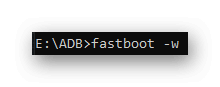
- не работает без разблокировки загрузчика;
- помогает прошивать отдельные сегменты – ядро, рекавери и прочее;
- приведет к удалению личных данных, поэтому не забудьте про резервное копирование.
Это далеко не все способы прошивки устройств, но одни из основных. Кроме того, стоит уделить внимание выбору ОС, будь она официальная или кастомная.
Samsung A50 A505F/FD После обновления не работает сенсор. РЕШЕНИЕ!
Источник: appsetter.ru
Понизьте версию Samsung Galaxy A50s One UI с 3.0 до 2.0

В этом руководстве по откату мы покажем вам, как понизить версию Galaxy A50s с One UI 3.0 до 2.0, то есть с Android 11 до 10. На момент написания этой статьи компания Samsung начала распространять обновление Android 11 среди пользователей Samsung Galaxy A50s по всему миру, многие пользователи уже получили последнее обновление OneUI 3.0. Это сразу означает, что владельцы устройств смогли приветствовать множество новых функций.
Начнем с того, что теперь есть более умная организация быстрой панели и уведомлений. Кроме того, вы получаете значительно улучшенную анимацию и тактильную обратную связь. Улучшенное распределение динамической памяти приведет к значительному повышению общей производительности устройства. Кроме того, есть множество изменений на главном экране и экране блокировки.
К ним относятся новые виджеты, экран динамической блокировки и возможность редактировать AOD. Также стоит упомянуть изменения в Samsung Keyboard, Bixby Routines, Productivity.
Однако некоторые пользователи по-прежнему предпочитают старый OneUI 2.0 более новому. Для некоторых высокая степень настройки слишком сложна. В том же духе другие жаловались на несколько ошибок и основных проблем. Точно так же некоторые приложения все еще несовместимы с последним обновлением Android. Так что, если вы тоже сталкиваетесь с подобными проблемами, тогда есть удобный выход.
Вы можете легко понизить версию Galaxy A50s с One UI 3.0 до 2.0, то есть с Android 11 до 10. Вот необходимые инструкции по этому поводу.

Понизьте версию Galaxy A50s One UI с 3.0 до 2.0 | Откат Android 11 на 10
Все инструкции разбиты на отдельные разделы для облегчения понимания. Следуйте в той же последовательности, как указано.
ШАГ 1: Сделайте резервную копию устройства
Для начала возьмем резервное копирование всех данных на вашем устройстве. Это связано с тем, что описанный ниже процесс перехода на более раннюю версию может стереть все данные.
ШАГ 2: Установите Odin
Затем установите Инструмент Odin на вашем ПК. Это будет использоваться для установки на ваше устройство прошивки с более ранней версией.

ШАГ 3. Загрузите прошивку для отката.
Таким же образом скачайте прошивку отката для своего устройства. Это поможет вам понизить версию Galaxy A50s с One UI 3.0 до 2.0, то есть с Android 11 до 10. Вы можете скачать прошивку Android 10 с помощью Инструмент Frija или Инструмент Samfirm . Только убедитесь, что вы скачали только прошивку, соответствующую вашему региону.

ШАГ 4. Загрузите Samsung Galaxy A50s в режим загрузки.
Таким же образом вам нужно будет загрузить ваше устройство в режим загрузки. Для этого выключите устройство. Затем одновременно нажмите и удерживайте кнопки уменьшения и увеличения громкости и подключите устройство к ПК через USB-кабель. Как только вы увидите Download Mode, отпустите все клавиши. Наконец, используйте клавишу увеличения громкости, чтобы выбрать опцию ОК.
Вот и все. Теперь ваш Galaxy A50s будет загружен в режим загрузки.

ШАГ 5. Понизьте версию Galaxy A50s One UI с 3.0 до 2.0
Теперь, когда вы выполнили четыре вышеуказанных шага, вы можете начать процесс перехода на более раннюю версию.
- Для начала распакуйте прошивку с более ранней версией на свой компьютер. Вы должны получить файлы AP, BL, CP, CSC и Home CSC в формате .tar.md5.

- Затем запустите Odin Tool и подключите устройство к ПК через USB-кабель. Убедитесь, что он загружен в режим загрузки.
- Как только соединение будет установлено, ID Odin: COM-порт будет выделен. Это означает, что инструмент успешно идентифицировал ваше устройство в режиме загрузки.

- Пришло время загрузить файлы прошивки в Odin. Итак, прежде всего, нажмите кнопку BL инструмента и загрузите файл прошивки BL.
- Аналогичным образом сделайте то же самое для AP, CP и CSC. Помните, что вы должны загружать домашний файл CSC, а не обычный файл в разделе CSC.
- После того, как вы загрузили все файлы прошивки, перейдите в раздел «Параметры» Odin. Теперь включите опции «Auto Reboot» и «F.Reset Time».

- Когда это будет сделано, нажмите кнопку «Пуск» и дождитесь завершения установки.
- После этого инструмент отобразит сообщение PASS, и ваше устройство перезагрузится в ОС Android 10.

- Теперь вы можете отключить устройство от ПК и закрыть Odin Tool.
Вот и все. Это были шаги по понижению версии вашего Samsung Galaxy A50s с One UI 3.0 до 2.0, то есть с Android 11 до 10. Если у вас есть какие-либо вопросы относительно вышеупомянутых инструкций, сообщите нам об этом в разделе комментариев ниже. В заключение, вот несколько не менее полезных Советы и хитрости iPhone , Советы и хитрости для ПК , а также Советы и хитрости для Android которые заслуживают вашего внимания.
Источник: concentraweb.com
Откат до предыдущей версии Android после обновления


Современные электронные гаджеты очень сильно завязаны на программном обеспечении. Во многих случаях устройство заточено под определенную версию операционной системы. Например, если ноутбук продавался с предустановленным Windows 8, то с большой долей вероятности на него не поставить «семёрку», если только не заменить жесткий диск. Вот и в случае со смартфонами на базе Android наблюдается аналогичная ситуация. Лишь в некоторых случаях можно справиться с установкой очень старой версии операционки, если девайс поставлялся с Android 5.0 или 6.0.
Об этом знают далеко не все пользователи, но даже мобильные комплектующие работают при помощи драйверов — в этом плане они не отличаются от компонентов ПК. Ради экономии производители процессоров пишут драйвера лишь под конкретные версии операционной системы. Вот и получается, что какой-нибудь Snapdragon 820 банально не распознается стареньким Android 4.2.
Однако откат подразумевает установку той версии ОС, которая ранее уже стояла на девайсе. И производители, казалось бы, не должны препятствовать этому. Но не всё так просто. Легким откат системы был бы только в том случае, если её копия хранилась бы в памяти устройства. Но такой функции у андроид-девайсов нет — обновление полностью стирает все данные о старой версии операционки.
Связано это с тем, что встроенной памяти в смартфонах и планшетах не очень много, занимать её лишним грузом никто не хочет. Именно поэтому сделать откат на Android очень непросто, неподготовленному пользователю этим делом лучше не заниматься.
Не нравится Android 10? Инструкция, как откатиться на Android 9 Pie
В большинстве случаев рекомендуется использовать последнюю версию Android (или любой другой операционной системы вне зависимости от устройства). Однако мы живем в то время, когда только единицы выпускают новое ПО без багов или ошибок. В таком случае лучше вернуться к предыдущей версии и пользоваться ей (еще лучше — не торопиться обновляться в первый день). Это может потребоваться и по более банальной причине: например, вам не нравится новый дизайн или набор новых фишек.
Сейчас все обновляются или ждут возможности прокачать свой смартфон до Android 10, а мы расскажем, как откатиться обратно.

На самом деле, новая система получилась неплохой. В ней нет фундаментальных изменений, но нововведения в плане безопасности и приватности заслуживают внимания. И, разумеется, патчи безопасности тоже невозможно получать, не обновляясь до новой версии системы. Если вы это осознаете, однако все равно желаете вернуться назад, то вот как это сделать.
Подготовьтесь к даунгрейду с Android 10
Во-первых, нужно сделать резервные копии всех ваших данных, потому что при откате система очищается полностью.
Следующий этап — загрузка образа Android 9 Pie для вашего устройства. Для Google Pixel, например, его можно найти на сайте производителя.
В случае с другими компаниями придется попотеть в поисках официального образа. Лучше всего это делать на XDA Developers. Очень важно загружать образ именно для вашего устройства из проверенного источника.

Дальше вам потребуется следующее:
- Оригинальный USB-кабель, чтобы подключить смартфон или планшет к компьютеру. Если оригинального нет, нужно использовать только качественные проверенные шнуры
- Установленный Android SDK на компьютере с работающими командами ADB и Fastboot. Здесь описано, как это сделать
- 7zip или любая другая программа, работающая с архивами (.tgz и .tar)
- Разблокированный загрузчик. Если у вас он заблокирован, то поищите инструкции для вашей модели. На Google Pixel и OnePlus это делается проще простого, а вот на Samsung или Huawei процесс куда сложнее
Теперь переходим непосредственно к процессу отката.
Как откатиться с Android 10
- Включите режим разработчика у себя на смартфоне. Для этого перейдите в раздел «О телефоне» и 7 раз кликните по пункту «Номер сборки»

- Включите «Отладка по USB» и «Заводская разблокировка» в разделе «Для разработчиков»
- Убедитесь, что вы сохранили все ваши файлы, потому что после отката они пропадут
- Загрузите смартфон в режим загрузчика. На большинстве смартфонов это делается зажатием клавиши питания и кнопки уменьшения громкости при выключенном устройстве
- Подключите смартфон к ПК с помощью USB-кабеля
- Откройте командную строку на ПК с правами администратора и запустите ADB. Подробно об этом можно почитать по ссылке
- Убедитесь, что смартфон подключен правильно. Для этого ведите команду fastboot devices. На экране должен отобразиться серийный номер устройства

- Приготовьте образ. Используйте архиватор, чтобы распаковать файл с расширением .tgz, а затем дополнительно распакуйте файл .tar. Получится папка с несколькими вложенными директориями
- Скопируйте все файлы и вставьте их в папку Android SDK. Она должна находиться в Program Files (x86), если у вас Windows
- В этой папке будет два файла. Владельцы ПК на Windows должны запустить тот, что с иконкой шестеренки, а пользователи Linux — flash-all.sh
- Откроется окно, сообщающее о старте установки. В процессе ни в коем случае не отключайте устройство от ПК
- После завершения ваш смартфон или планшет автоматически перезагрузится и будет работать уже на Android 9 Pie

Отличия от обновления
Если вы хотя бы раз обновляли Android, то должны знать о том, что при этом личные данные пользователя не удаляются. Остаются на месте фотографии, приложения, музыка и всё прочее. Но если вы решите откатить Андроид, то это будет равняться сбросу до заводских настроек. Удалена будет абсолютно вся информация.
Другой момент — это сложность отката. Для обновления операционки зачастую ничего делать не нужно. Новая версия приходит по воздуху, после чего вам нужно лишь нажимать на кнопки «Загрузить» и «Согласен». Для отката же не существует универсального руководства.
Вам придется раздобыть особую программу, установить её на компьютер, скачать кастомное меню Recovery и совершить много других действий. Вот почему откат к предыдущей версии системы рекомендуется совершать только в случае острой необходимости.
Различия между обновлением и откатом Андроид
Если человек хотя бы раз в своей жизни сталкивался с обновлением операционной системы на своем мобильном устройстве и выполнял его, то он должен понимать некоторые вещи. При этом процессе все пользовательские данные (фотографии, видеозаписи, контакты, заметки, программы и т. д.), а также параметры установленных программ и привязанные аккаунты никуда не денутся и будут доступны в обычном режиме. Если же пользователь выполняет откат или возврат системы до предыдущего состояния, то все этих данные удаляются, так как это приравнивается к сбросу всех параметров до заводского состояния.
Как откатить iOS обновление на iPhone или iPad
Есть и другой нюанс: откат выполнить достаточно сложно. Как правило, для обновления операционной системы ничего делать не нужно. Она выполняет процесс самостоятельно. Необходимо лишь проверить наличие новых релизов и дать согласие на установку самого свежего. Управление в общем случае происходит двумя кнопками: «Загрузить» и «Принять».
Откат же версии таким образом выполнить не получится. Универсальной инструкции или руководства для этого попросту нет.
Важно! Откаты рекомендуется проводить только в случае крайней необходимости.
Для совершения возврата к прежнему релизу операционной системы придется найти и скачать специальное программное обеспечение, установить его на персональный компьютер, найти подходящее меню восстановления (Recovery Mode) и выполнить еще множество других действий.

Искать старые версии прошивок лучше всего на 4PDA
Откат на устройствах от ASUS
Итак, пришла пора поговорить о том, как откатить Андроид до предыдущей версии. На многих устройствах это занимает очень большое количество времени. Но существуют и исключения. Старенькие планшеты и смартфоны от ASUS предполагают следующие действия, необходимые для отката:
Шаг 1. Скачайте нужную вам прошивку, подходящую для имеющейся у вас модели. Найти её можно на официальном сайте или прочих ресурсах, посвященных мобильной технике.
Шаг 2. Скачанный файл следует закинуть в корневой каталог устройства.
Шаг 3. Далее девайс необходимо перезагрузить.
Шаг 4. После сканирования на панели возле часов должны отобразиться треугольник и восклицательный знак. Нажмите на этот значок.
Шаг 5. Согласитесь с предложенной процедурой.
После этого начнется процедура перепрошивки. Интересно, что для системы не имеет значение, какую версию прошивки вы закинули. Это значит, что вы таким образом сможете не только совершить откат, но и обновиться.






Устройства от других производителей
Для осуществления отката вам сначала нужно будет подготовить свой девайс.
- Первым делом необходимо получить root-права. Так вам будет предоставлен доступ ко всем системным файлам, в результате вы сможете совершать с ними любые действия.
- Далее вы обязаны скачать подходящую прошивку на компьютер. Для этого придется посетить соответствующие сайты, на которых сидят любители перепрошивки смартфонов и планшетов.
- Также нужно не забыть установить драйвера на ПК. Без них невозможно получить с компьютера полный доступ к файловой системе смартфона.
- Ещё необходимо скачать специальный прошивальщик. Он тоже отличается в зависимости от производителя девайса, поэтому что-то конкретное мы порекомендовать не можем.
- Наконец, может потребоваться установка кастомного Recovery. Но если вы нашли подходящую программу и получили root-доступ, то перепрошить смартфон можно и без выхода в меню Recovery.
Такова должна быть ваша подготовка. Затем вам останется лишь подключить устройство к компьютеру при помощи USB-кабеля, запустить программу и следовать инструкции от её создателей. Одним словом, так вы совершите перепрошивку, чем по сути и является откат обновления.
Откат системы для всех остальных производителей
Для других устройств есть возможность откатиться с помощью ПK и программы для определенной модели или же через кастомное Recovery, установленное на самом мобильном аппарате. О там, как прошить Android через Recovery детально расписано здесь.
Через ПК
Для этого способа вы должны:
- Скачать прошивку с нужной версией для вашего аппарата на свой компьютер.
- Установить драйвера мобильного девайса на ПK.
- Подключить гаджет шнуром к компьютеру и запустить программу.
- Через приложение на ПК выбрать файл с системой Аndrоid и начать прошивку.
Через кастомное Recoverу
Этот способ требует ROOT прав, наличия кастомного Recoverу и скачанного файла с прошивкой в «корне» аппарата (советую скачивать с ).
Предоставление ROOT прав
Чтобы получить ROOT права, можно воспользоваться программой для Windows, установив ее и подключив девайс с помощью шнура. Наиболее популярные такие программы:
- ;
- SupеrОneClick (официальная на форуме);
- .
Все сводится к нажатию одной кнопки, все остальное сделает приложение. Каждая утилита имеет свои поддерживаемые устройства, поэтому перед началом процесса обязательно найдите вашу модель в списке этих устройств.
Источник: textochka.ru